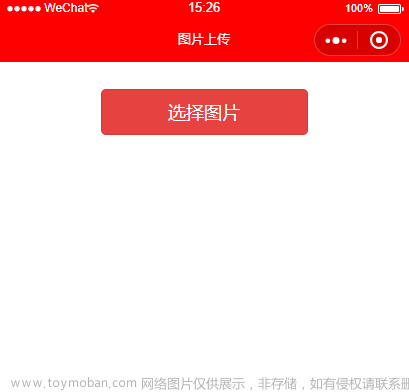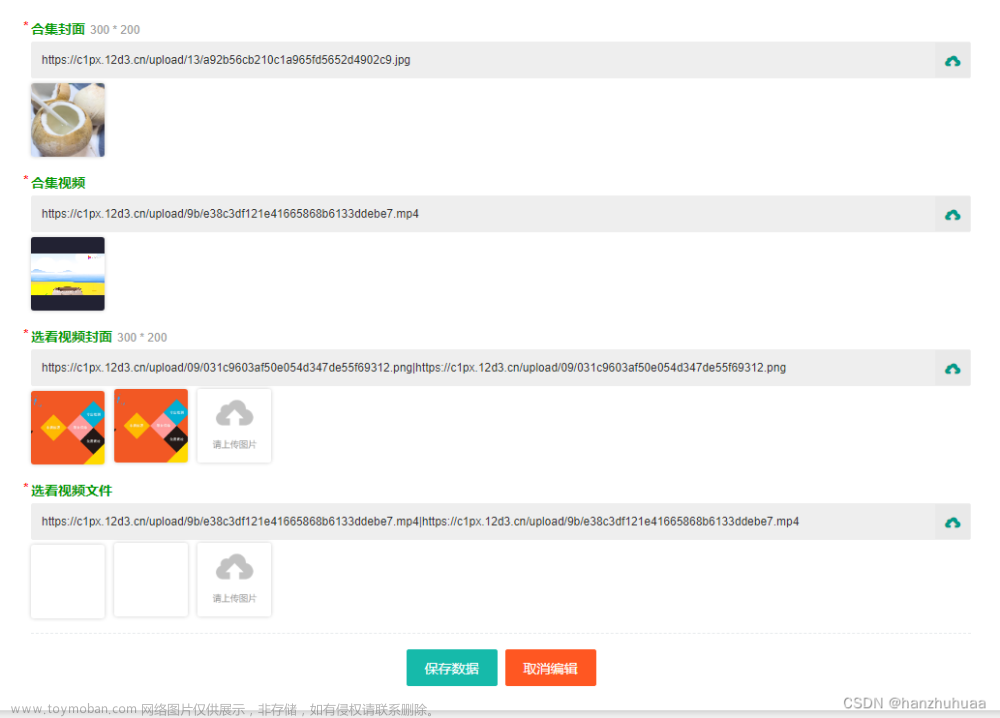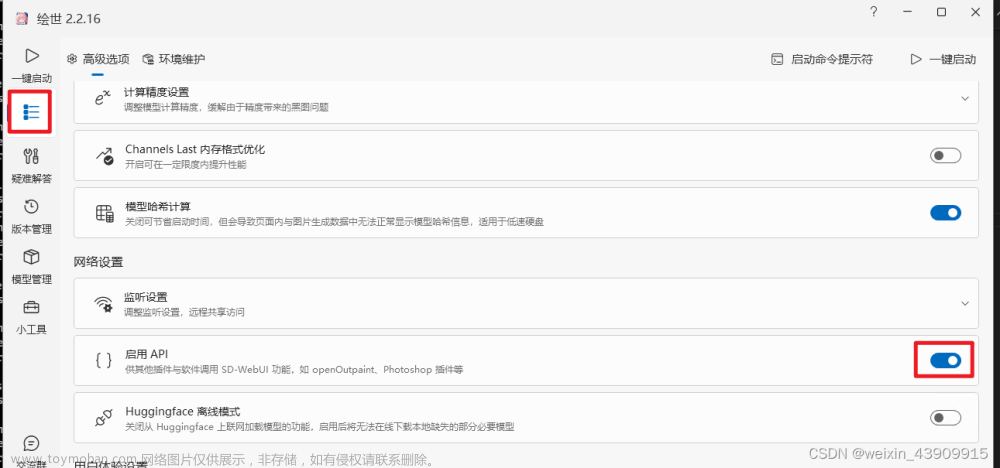vue3+element-plus+table+sortablejs实现行或列的拖拽
前言
vue3+element-puls列表行、列拖拽的需求,想找一个成熟的解决方法。但发现vue3的比较少,所以就把这个分享出来,希望可以帮助到大家。vuedraggable是一款vue3的拖拽插件,基于sortable.js实现,可以用来拖拽列表、菜单、工作台、选项卡等常见的工作场景。安装的是vuedraggable@next,引入使用的是sortable.js。
npm install vuedraggable@next -Syarn add vuedraggable@next
html
<el-row :gutter="20"> <el-col :span="24">行拖动排序</el-col> <el-col class="mt_10" :span="24"> <el-table id="idRow" :data="tableList1" :row-key="(row) => row.id" border> <el-table-column label="姓名" prop="name" /> <el-table-column label="性别" width="100" align="center"> <template #default="scope"> <span>{{ scope.row.sex === 0 ? "女" : "男" }}</span> </template> </el-table-column> <el-table-column label="年龄" prop="age" width="100" align="center" /> </el-table> </el-col> <el-col class="mt_68" :span="24">列拖动排序</el-col> <el-col class="mt_10" :span="24"> <div class="draggable-table"> <el-table id="idColumn" ref="refColumn" :data="tableList2" :key="keyTable" border> <template v-for="item in tableIColumn" :key="item.id"> <el-table-column :label="item.label" :prop="item.prop" :width="item.width" :align="item.align" /> </template> </el-table> </div> </el-col> </el-row>表格标签一定要加上唯一值。如果没有,则数据更新,但界面没有效果。
行的唯一值 <=>:row-key="(row) => row.id"
列的唯一值 <=>:key="keyTable"
当需要在一个表内同时实现行或列拖拽时,需要把行和列的唯一值都写在el-table上才起作用。
JavaScript
import Sortable from "sortablejs"; let tableList1 = ref([ { id: "a1", name: "何二", sex: 0, age: 18 }, { id: "b2", name: "张三", sex: 1, age: 20 }, { id: "c3", name: "李四", sex: 1, age: 20 }, { id: "d4", name: "王五", sex: 0, age: 25 }, { id: "e5", name: "赵六", sex: 1, age: 56 }, { id: "f6", name: "田七", sex: 1, age: 35 }, ]), tableList2 = ref([ { id: "a1", name: "何二", sex: 0, age: 18 }, { id: "b2", name: "张三", sex: 1, age: 20 }, { id: "d4", name: "王五", sex: 0, age: 25 }, { id: "e5", name: "赵六", sex: 1, age: 56 }, ]); // 拖动列排序 let refColumn = ref(), keyTable = ref(), tableIColumn = ref([ { label: "姓名", prop: "name", width: "", align: "" }, { label: "性别", prop: "sex", width: "68", align: "center" }, { label: "年龄", prop: "age", width: "68", align: "center" }, ]); /** * 列拖动排序初始化 */ function handleInitColumn() { nextTick(() => { let refEl = refColumn.value.$el.querySelector(".el-table__header-wrapper tr"); Sortable.create(refEl, { animation: 150, onEnd(event) { const oldItem = tableIColumn.value[event.oldIndex]; tableIColumn.value.splice(event.oldIndex, 1); tableIColumn.value.splice(event.newIndex, 0, oldItem); keyTable.value = "key" + new Date().getTime(); nextTick(() => { // 因为table被强制重新绘制 // 因此需要重新监听 handleInitColumn(); }); }, }); }); } /** * 行拖动排序初始化 */ function handleInitRow() { // 要拖拽元素的父容器 let tbody = document.querySelector("#idRow .el-table__body-wrapper tbody"); new Sortable(tbody, { // 可被拖拽的子元素 draggable: "#idRow .el-table__row", /** * 开始移动 * @param {Object} event */ onStart: function (event) { event.item.classList.add("b_lg01_i"); }, /** * 移动过程 * @param {Object} event */ // onMove(event) { // // 设置经过的行的背景色为灰色(此方式不起作用,因为样式权重问题) // event.related.classList.add("b_lg01_i"); // }, /** * 移动结束(放置) * @param {Object} event */ onEnd({ item, newIndex, oldIndex }) { // 设置经过的行的背景色为灰色(此方式不起作用,因为样式权重问题) // item.style.backgroundColor = 'initial'; const currRow = tableList1.value.splice(oldIndex, 1)[0]; tableList1.value.splice(newIndex, 0, currRow); item.classList.remove("b_lg01_i"); }, }); } nextTick(() => { handleInitColumn(); handleInitRow(); });代码中的每一个
nextTick都有它的用处,一个都不能少,否则有bug。
style
.b_lg01_i { background: linear-gradient(to top, #fffaf0, #ffdead) !important; } .bc_initial_i { background-color: initial !important; }添加
lang="scss" scoped属性需谨慎,这会导致样式不起作用。
web前端之实现拖拽放置、复制元素
效果图
html
<div class="container">
<div class="left" data-drop="move">
<div data-effect="copy" draggable="true" class="item color1">语文</div>
<div data-effect="copy" draggable="true" class="item color2">数学</div>
<div data-effect="copy" draggable="true" class="item color3">英语</div>
<div data-effect="copy" draggable="true" class="item color4">音乐</div>
<div data-effect="copy" draggable="true" class="item color5">政治</div>
<div data-effect="copy" draggable="true" class="item color6">历史</div>
<div data-effect="copy" draggable="true" class="item color7">体育</div>
</div>
<div class="right">
<table border>
<colgroup>
<col />
<col />
<col />
<col />
<col />
<col />
<col />
<col />
<col />
</colgroup>
<thead>
<tr>
<td>课表</td>
<th>星期一</th>
<th>星期二</th>
<th>星期三</th>
<th>星期四</th>
<th>星期五</th>
<th>星期六</th>
<th>星期天</th>
</tr>
</thead>
<tbody>
<tr>
<th rowspan="3" class="span">上午</th>
<td data-drop="copy"></td>
<td data-drop="copy"></td>
<td data-drop="copy"></td>
<td data-drop="copy"></td>
<td data-drop="copy"></td>
<td data-drop="copy"></td>
<td data-drop="copy"></td>
</tr>
<tr>
<td data-drop="copy"></td>
<td data-drop="copy"></td>
<td data-drop="copy"></td>
<td data-drop="copy"></td>
<td data-drop="copy"></td>
<td data-drop="copy"></td>
<td data-drop="copy"></td>
</tr>
<tr>
<td data-drop="copy"></td>
<td data-drop="copy"></td>
<td data-drop="copy"></td>
<td data-drop="copy"></td>
<td data-drop="copy"></td>
<td data-drop="copy"></td>
<td data-drop="copy"></td>
</tr>
<tr>
<th rowspan="4" class="span">下午</th>
<td data-drop="copy"></td>
<td data-drop="copy"></td>
<td data-drop="copy"></td>
<td data-drop="copy"></td>
<td data-drop="copy"></td>
<td data-drop="copy"></td>
<td data-drop="copy"></td>
</tr>
<tr>
<td data-drop="copy"></td>
<td data-drop="copy"></td>
<td data-drop="copy"></td>
<td data-drop="copy"></td>
<td data-drop="copy"></td>
<td data-drop="copy"></td>
<td data-drop="copy"></td>
</tr>
<tr>
<td data-drop="copy"></td>
<td data-drop="copy"></td>
<td data-drop="copy"></td>
<td data-drop="copy"></td>
<td data-drop="copy"></td>
<td data-drop="copy"></td>
<td data-drop="copy"></td>
</tr>
<tr>
<td data-drop="copy"></td>
<td data-drop="copy"></td>
<td data-drop="copy"></td>
<td data-drop="copy"></td>
<td data-drop="copy"></td>
<td data-drop="copy"></td>
<td data-drop="copy"></td>
</tr>
</tbody>
</table>
</div>
</div>
JavaScrip
const container = document.querySelector('.container');
// 移动的元素
let source = undefined;
/**
* 移动开始
* @param {Element} e 元素
*/
container.ondragstart = (e) => {
// 设置鼠标样式
e.dataTransfer.effectAllowed = e.target.dataset.effect;
source = e.target;
}
/**
* 移动过程
* @param {Element} e 元素
*/
container.ondragover = (e) => {
// 大部分标签不允许把元素放到它上面
// 导致ondrop事件不被触发
// 这个是阻止标签默认行为
e.preventDefault();
}
/**
* 当前子元素如果不存在该属性,继续寻找父元素,直到找到为止
* @param {*} node 元素节点
* @returns 带匹配的自定义属性的元素节点
*/
function getDropNode(node) {
while (node) {
if (node.dataset?.drop) return node;
node = node.parentNode;
}
}
/**
* 清空背景
*/
function clearDropStyle() {
const dropNodes = document.querySelectorAll('.drop_over');
dropNodes.forEach((node) => {
node.classList.remove('drop_over');
});
}
/**
* 移动结束
* @param {Element} e 元素
* @returns null
*/
container.ondragenter = (e) => {
clearDropStyle();
const dropNode = getDropNode(e.target);
if (!dropNode) return false;
if (e.dataTransfer.effectAllowed === dropNode.dataset.drop) dropNode.classList.add('drop_over');
}
/**
* 放置时触发
* @param {Element} e 元素
* @returns null
*/
container.ondrop = (e) => {
clearDropStyle();
const dropNode = getDropNode(e.target);
if (!dropNode) return false;
if (e.dataTransfer.effectAllowed !== dropNode.dataset.drop) return false;
if (dropNode.dataset.drop === 'copy') {
dropNode.innerHTML = '';
const cloned = source.cloneNode(true);
cloned.dataset.effect = 'move';
dropNode.appendChild(cloned);
} else {
source.remove();
}
}
style
* {
margin: 0;
padding: 0;
box-sizing: border-box;
}
body {
height: 100vh;
display: flex;
flex-direction: column;
align-items: center;
justify-content: center;
}
.container {
height: 268px;
display: flex;
}
.left {
height: 100%;
margin-right: 5px;
display: flex;
flex-flow: column;
justify-content: space-between;
background-color: #efefef;
padding: 8px;
}
.item {
width: 40px;
height: 24px;
font-size: 16px;
line-height: 24px;
text-align: center;
margin-left: auto;
margin-right: auto;
}
.color1 {
background-color: #e44387;
}
.color2 {
background-color: #69f9a6;
}
.color3 {
background-color: #e25d4b;
}
.color4 {
background-color: #ffea60;
}
.color5 {
background-color: #7ae5f6;
}
.color6 {
background-color: #c55fef;
}
.color7 {
background-color: #66fea7;
}
.right {
height: 100%;
margin-left: 5px;
background-color: #efefef;
padding: 8px;
display: flex;
align-items: center;
}
th {
background-color: #afafaf;
}
td {
width: 50px;
height: 30px;
text-align: center;
}
.drop_over {
background-color: #cfcfcf;
}
vue2+html5+原生dom+原生JavaScript实现跨区域拖放
关键代码
// 放
function drop(ev) {
let data = ev.dataTransfer.getData("Text"),
i = ev.path[1].getAttribute("i"),
text = document.getElementById(data).cloneNode(true).innerText.trim();
if (i == null) return alert('请放置在文件名上');
if (app.fileS[i].divs.includes(text)) return alert('不能放重复数据');
app.fileS[i].divs.push(text);
for (let is = 0; is < app.fileS.length; is++) {
if (i == is) {
app.fileS[is].isShow = true;
} else {
app.fileS[is].isShow = false;
}
}
}
完整代码
gitee(码云) - mj01分支 - copyDragAndDrop 文件
vue+element实现跨区域复制拖放
html部分
<div id="app">
<div style="margin-left: 60px;">
<!-- 放置的数据 -->
<div>
<!-- 自定义标签属性 :i=`${i}` ondrop 函数获取的是对应的放置标签属性 -->
<div style="margin: 20px 0; padding: 12px 0;" v-for="(item, i) in fileS" :key="item.id" :i=`${i}`
ondrop="drop(event)" ondragover="allowDrop(event)">
<div style="font-weight: 700; cursor: pointer;" :i=`${i}` @click="openOff(i)">
<span :i=`${i}`>{{item.title}}</span>
<span style="cursor: pointer;" :i=`${i}` v-show="item.isShow">▲</span>
<span style="cursor: pointer;" :i=`${i}` v-show="!item.isShow">▼</span>
</div>
<div :i=`${i}` v-if="item.isShow">
<p :i=`${i}` style="padding: 6px 0; color: #777;" v-for="items in item.divs" :key="items">
<span :i=`${i}`>{{items}}</span>
<span :i=`${i}` style="padding-left: 10px; cursor: pointer;">×</span>
</p>
</div>
</div>
</div>
<!-- 源数据 -->
<div style="margin-top: 20px; border-top: 1px solid #333;">
<div style="margin-top: 10px; cursor: pointer; color: #000;" v-for="item in 7" :id=`drag${item}`
draggable="true" ondragstart="drag(event)">
源数据 {{item}}</div>
</div>
</div>
</div>
JavaScript部分
let app = new Vue({
el: "#app",
data() {
return {
fileS: [
{ id: 1, title: "文件夹1", divs: [], isShow: false },
{ id: 2, title: "文件夹2", divs: [], isShow: false },
{ id: 3, title: "文件夹3", divs: [], isShow: false }
]
}
},
methods: {
openOff(i) {
for (let is = 0; is < this.fileS.length; is++) {
if (i == is && !this.fileS[is].isShow) {
this.fileS[is].isShow = true;
} else {
this.fileS[is].isShow = false;
}
}
}
}
});
// 移动
function allowDrop(ev) {
ev.preventDefault();
}
// 拖
function drag(ev) {
ev.dataTransfer.setData("Text", ev.target.id);
}
// 放
function drop(ev) {
let data = ev.dataTransfer.getData("Text"),
i = ev.path[1].getAttribute("i"),
text = document.getElementById(data).cloneNode(true).innerText.trim();
if (i == null) return alert('请放置在文件名上');
if (app.fileS[i].divs.includes(text)) return alert('不能放重复数据');
app.fileS[i].divs.push(text);
for (let is = 0; is < app.fileS.length; is++) {
app.fileS[is].isShow = i === is ? true : false;
}
}
vue2实现跨区域拖放
关键代码
dragend(item) {
console.log(item);
if (this.oldItem != this.newItem) {
let oldIndex = this.List.indexOf(this.oldItem);
let newIndex = this.List.indexOf(this.newItem);
let oldflag = false
let newflag = false
if (oldIndex === -1) {
oldflag = true
oldIndex = this.list.indexOf(this.oldItem);
}
if (newIndex === -1) {
newflag = true
newIndex = this.list.indexOf(this.newItem);
}
let newList = [...this.List]; // 中间数组,用于交换两个节点
let newlist = [...this.list]; // 中间数组,用于交换两个节点
if (!oldflag) {
newList.splice(oldIndex, 1);
} else {
newlist.splice(oldIndex, 1);
}
if (!newflag) {
newList.splice(newIndex, 0, this.oldItem);
} else {
newlist.splice(newIndex, 0, this.oldItem);
}
// 删除老的节点
// newList.splice(oldIndex, 1);
// // 在列表目标位置增加新的节点
// newList.splice(newIndex, 0, this.oldItem);
// // 更新this.List,触发transition-group的动画效果
this.List = [...newList];
this.list = [...newlist];
}
}
完整代码
gitee(码云) - mj01分支 - dragAndDrop 文件
vue2+mousedown实现全屏拖动,全屏投掷
html
<!DOCTYPE html>
<html lang="en">
<head>
<meta charset="UTF-8">
<meta http-equiv="X-UA-Compatible" content="IE=edge">
<meta name="viewport" content="width=device-width, initial-scale=1.0">
<title>鼠标滑动</title>
<link rel="stylesheet" href="./index.css">
</head>
<body>
<div id="app">
<div class="ctn ctn1">
<div class="sub sub1" v-for="(site, index) in list1">
<div class="dragCtn fixed" @mousedown="mousedown(site, $event)"
@mousemove.prevent='mousemove(site, $event)' @mouseup='mouseup(site, $event)'>
{{ site.name }}
</div>
</div>
</div>
<div class="ctn ctn2">
<div class="sub sub2" v-for="(site, index) in list2">
<div class="dragCtn">
{{ index }} : {{ site.name }}
</div>
</div>
</div>
</div>
<script src="/node_modules/vue/dist/vue.js"></script>
<script src="./index.js"></script>
</body>
</html>
JavaScript
new Vue({
el: '#app',
data: {
list1: [{ name: '拖动我', index: 0 }],
list2: [{ name: 'a', index: 0 }, { name: 'b', index: 1 }, { name: 'c', index: 2 }, { name: 'd', index: 3 }],
vm: '',
sb_bkx: 0,
sb_bky: 0,
is_moving: false
},
methods: {
mousedown: function (site, event) {
var startx = event.x;
var starty = event.y;
this.sb_bkx = startx - event.target.offsetLeft;
this.sb_bky = starty - event.target.offsetTop;
this.is_moving = true;
},
mousemove: function (site, event) {
var endx = event.x - this.sb_bkx;
var endy = event.y - this.sb_bky;
var _this = this
if (this.is_moving) {
event.target.style.left = endx + 'px';
event.target.style.top = endy + 'px';
}
},
mouseup: function (e) {
this.is_moving = false;
}
}
});
css
.ctn {
line-height: 50px;
cursor: pointer;
font-size: 20px;
text-align: center;
float: left;
}
.sub:hover {
background: #e6dcdc;
color: white;
width: 100px;
}
.ctn1 {
border: 1px solid green;
width: 100px;
}
.ctn2 {
border: 1px solid black;
width: 100px;
margin-left: 50px;
}
.fixed {
width: 100px;
height: 100px;
position: fixed;
background: red;
left: 10px;
top: 10px;
cursor: move;
}
vue+element+vuedraggable实现拖拽排序
使用
yarn add vuedraggable或者npm i -S vuedraggable安装拖拽组件。
<draggable
v-model="codeList"
@update="datadragEnd"
:options="{ animation: 200 }"
>
<div class="drag-item" v-for="(item, i) in codeList" :key="i">
<el-row>
<el-col class="line" :span="6"> {{ item.field_title }}</el-col>
</el-row>
</div>
</draggable>
import draggable from "vuedraggable";
async datadragEnd(evt) {
evt.preventDefault();
// console.log('拖动前的索引 :' + evt.oldIndex)
// console.log('拖动后的索引 :' + evt.newIndex)
// 遍历数组,将索引值赋值到对应的 sort_order上面,完成排序
let arr = this.codeList;
let newArr = await arr.map((item, i) => {
return {
sort_order: i,
field_code: item.field_code,
};
});
const res = await this.$axios.post(`customer/save_order`, {
list: newArr,
});
// console.log(res);
const { error, message } = res.data;
if (error == 0) {
this.$message.success(message);
}
},
vue3+element-plus+vuedraggable实现图片上传拖拽排序(若依)
前言
安装对应的
vuedraggable组件npm install vuedraggable@4.1.0 --savepackage.json文件中记录对应的版本号为:"vuedraggable": "4.1.0",这里要注意咯!!!克隆项目的时候这里的4.1.0可能会变为^4.1.0,一定要改为4.1.0;如果不是可以先卸载然后安装正确的版本即可。
如果版本不对会报错,并且不能运行。
本案例基于若依vue3前后端分离项目做二次开发
若依自带二次封装element-plus图片上传组件,但是没有实现拖拽排序功能。
于是又自己封装了一个ImageUploadDraggable图片上传组件,此组件基于若依自带的图片上传组件的基础上进行再次封装。
组件正常引入即可,可以全局引入或局部引入,引入方式跟我们自定的组件一样。
html
<el-form-item label="图片" class="ws_n">
<image-upload-draggable v-model="dialogForm.images" :limit="5">
</image-upload-draggable>
</el-form-item>
JavaScript
let info = reactive({
dialogForm: {
// 图片
images: []
}
}),
{
dialogForm
} = toRefs(info);
二次封装上传组件
<template>
<div class="component-upload-image">
<ul class="el-upload-list el-upload-list--picture-card">
<vue-draggable-next v-model="fileList">
<li v-for="(item, index) in fileList" :key="item.index" class="el-upload-list__item is-success animated">
<img :src="item.url" alt="" class="el-upload-list__item-thumbnail" />
<i class="el-icon-close"></i>
<span class="el-upload-list__item-actions">
<!-- 预览 -->
<span class="el-upload-list__item-preview" @click="handlePictureCardPreviewFileDetail(item)">
<el-icon>
<zoom-in></zoom-in>
</el-icon>
</span>
<!-- 删除 -->
<span class="el-upload-list__item-delete" @click="handleRemoveFileDetail(index)">
<el-icon>
<delete></delete>
</el-icon>
</span>
</span>
</li>
</vue-draggable-next>
</ul>
<el-upload multiple :action="uploadImgUrl" list-type="picture-card" :on-success="handleUploadSuccess"
:before-upload="handleBeforeUpload" :limit="limit" :on-error="handleUploadError" :on-exceed="handleExceed"
ref="imageUpload" :show-file-list="false" :headers="headers" :class="{ hide: fileList.length >= limit }">
<el-icon class="avatar-uploader-icon">
<plus />
</el-icon>
</el-upload>
<!-- 上传提示 -->
<div class="el-upload__tip" v-if="showTip">
请上传
<template v-if="fileSize">
大小不超过
<b style="color: #f56c6c">{{ fileSize }}MB</b>
</template>
<template v-if="fileType">
格式为
<b style="color: #f56c6c">{{ fileType.join("/") }}</b>
</template>
的文件
</div>
<el-dialog v-model="dialogVisible" title="预览" width="800px" append-to-body>
<img :src="dialogImageUrl" style="display: block; max-width: 100%; margin: 0 auto" />
</el-dialog>
</div>
</template>
<script setup>
import { VueDraggableNext } from "vue-draggable-next";
import { getToken } from "@/utils/auth";
const props = defineProps({
modelValue: [String, Object, Array],
// 图片数量限制
limit: {
type: Number,
default: 5,
},
// 大小限制(MB)
fileSize: {
type: Number,
default: 5,
},
// 文件类型, 例如['png', 'jpg', 'jpeg']
fileType: {
type: Array,
default: () => ["png", "jpg", "jpeg"],
},
// 是否显示提示
isShowTip: {
type: Boolean,
default: true,
},
});
const { proxy } = getCurrentInstance();
const emit = defineEmits();
const number = ref(0);
const uploadList = ref([]);
const dialogImageUrl = ref("");
const dialogVisible = ref(false);
const baseUrl = import.meta.env.VITE_APP_BASE_API;
// 上传的图片服务器地址
const uploadImgUrl = ref(import.meta.env.VITE_APP_BASE_API + "/file/upload");
const headers = ref({
Authorization: "Bearer " + getToken(),
appid: import.meta.env.VITE_APP_ID,
});
const fileList = ref([]);
const showTip = computed(
() => props.isShowTip && (props.fileType || props.fileSize)
);
watch(
() => props.modelValue,
(val) => {
if (val) {
// 首先将值转为数组
const list = Array.isArray(val) ? val : props.modelValue.split(",");
// 然后将数组转为对象数组
fileList.value = list.map((item) => {
if (typeof item === "string") {
item = { name: item, url: item };
}
return item;
});
} else {
fileList.value = [];
return [];
}
},
{ deep: true, immediate: true }
);
// 上传前loading加载
function handleBeforeUpload(file) {
let isImg = false;
if (props.fileType.length) {
let fileExtension = "";
if (file.name.lastIndexOf(".") > -1) {
fileExtension = file.name.slice(file.name.lastIndexOf(".") + 1);
}
isImg = props.fileType.some((type) => {
if (file.type.indexOf(type) > -1) return true;
if (fileExtension && fileExtension.indexOf(type) > -1) return true;
return false;
});
} else {
isImg = file.type.indexOf("image") > -1;
}
if (!isImg) {
proxy.$modal.msgError(
`文件格式不正确, 请上传${props.fileType.join("/")}图片格式文件!`
);
return false;
}
if (props.fileSize) {
const isLt = file.size / 1024 / 1024 < props.fileSize;
if (!isLt) {
proxy.$modal.msgError(`上传头像图片大小不能超过 ${props.fileSize} MB!`);
return false;
}
}
proxy.$modal.loading("正在上传图片,请稍候...");
number.value++;
}
// 文件个数超出
function handleExceed() {
proxy.$modal.msgError(`上传文件数量不能超过 ${props.limit} 个!`);
}
// 上传成功回调
function handleUploadSuccess(res, file) {
if (res.code === 0) {
uploadList.value.push({ name: res.data.url, url: res.data.url });
uploadedSuccessfully();
} else {
number.value--;
proxy.$modal.closeLoading();
proxy.$modal.msgError(res.msg);
proxy.$refs.imageUpload.handleRemove(file);
uploadedSuccessfully();
}
}
function handlePictureCardPreviewFileDetail(file) {
dialogImageUrl.value = file.url;
dialogVisible.value = true;
}
// 删除
function handleRemoveFileDetail(index) {
fileList.value.splice(index, 1);
}
// 上传结束处理
function uploadedSuccessfully() {
if (number.value > 0 && uploadList.value.length === number.value) {
fileList.value = fileList.value
.filter((f) => f.url !== undefined)
.concat(uploadList.value);
uploadList.value = [];
number.value = 0;
emit("update:modelValue", listToString(fileList.value));
proxy.$modal.closeLoading();
}
}
// 上传失败
function handleUploadError() {
proxy.$modal.msgError("上传图片失败");
proxy.$modal.closeLoading();
}
// 对象转成指定字符串分隔
function listToString(list, separator) {
let strs = "";
separator = separator || ",";
for (let i in list) {
if (undefined !== list[i].url && list[i].url.indexOf("blob:") !== 0) {
strs += list[i].url.replace(baseUrl, "") + separator;
}
}
return strs != "" ? strs.substr(0, strs.length - 1) : "";
}
</script>
<style scoped lang="scss">
// .el-upload--picture-card 控制加号部分
:deep(.hide .el-upload--picture-card) {
display: none;
}
</style>
vue2+transition-group实现拖动排序
html
<transition-group id='app' name="drog" tag="ul">
<div draggable="true" v-for="(item, index) in lists" @dragstart="dragStart($event, index)" @dragover="allowDrop" @drop="drop($event, index)" v-bind:key="item">{{item}}</div>
</transition-group>
JavaScript
new Vue({
el: '#app',
data: {
lists: ['1: apple', '2: banana', '3: orange', '4: melon']
},
methods: {
// 取消默认行为
allowDrop(e){
e.preventDefault();
},
// 开始拖动
dragStart(e, index){
let tar = e.target;
e.dataTransfer.setData('Text', index);
if (tar.tagName.toLowerCase() == 'li') {
// console.log('drag start')
// console.log('drag Index: ' + index)
}
},
// 放置
drop(e, index){
this.allowDrop(e);
// console.log('drop index: ' + index);
//使用一个新数组重新排序后赋给原变量
let arr = this.lists.concat([]),
dragIndex = e.dataTransfer.getData('Text');
temp = arr.splice(dragIndex, 1);
arr.splice(index, 0, temp[0]);
// console.log('sort');
this.lists = arr;
}
}
});
原生拖拽排序
html文章来源:https://www.toymoban.com/news/detail-813392.html
<ul id="idUl">
<li class="m_36 ta_c bc_87ceeb fs_68">1</li>
<li class="m_36 ta_c bc_87ceeb fs_68">2</li>
<li class="m_36 ta_c bc_87ceeb fs_68">3</li>
<li class="m_36 ta_c bc_87ceeb fs_68">4</li>
<li class="m_36 ta_c bc_87ceeb fs_68">5</li>
</ul>
JavaScript文章来源地址https://www.toymoban.com/news/detail-813392.html
(function () {
let ulList = document.querySelector('#idUl'),
liList = document.querySelectorAll('li'),
currentLi = undefined;
liList.forEach(item => item.draggable = "true");
ulList.addEventListener('dragstart', (e) => {
e.dataTransfer.effectAllowed = 'move';
currentLi = e.target;
setTimeout(() => currentLi.classList.add('bc_transparent color_transparent'), 0);
});
ulList.addEventListener('dragenter', (e) => {
e.preventDefault();
if (e.target === currentLi || e.target === ulList) return false;
let liArray = Array.from(ulList.childNodes),
currentIndex = liArray.indexOf(currentLi),
targetindex = liArray.indexOf(e.target)
if (currentIndex < targetindex) {
ulList.insertBefore(currentLi, e.target.nextElementSibling);
} else {
ulList.insertBefore(currentLi, e.target);
}
});
ulList.addEventListener('dragover', (e) => e.preventDefault());
ulList.addEventListener('dragend', (e) => currentLi.classList.remove('bc_transparent color_transparent'));
})();
到了这里,关于web前端之拖拽API、上传多图片时拖拽排序、表格行或列拖拽排序、复制元素跨区域放置、拖放、投掷、若依、vuedraggable、sortablejs、element、plus、vue、ui的文章就介绍完了。如果您还想了解更多内容,请在右上角搜索TOY模板网以前的文章或继续浏览下面的相关文章,希望大家以后多多支持TOY模板网!